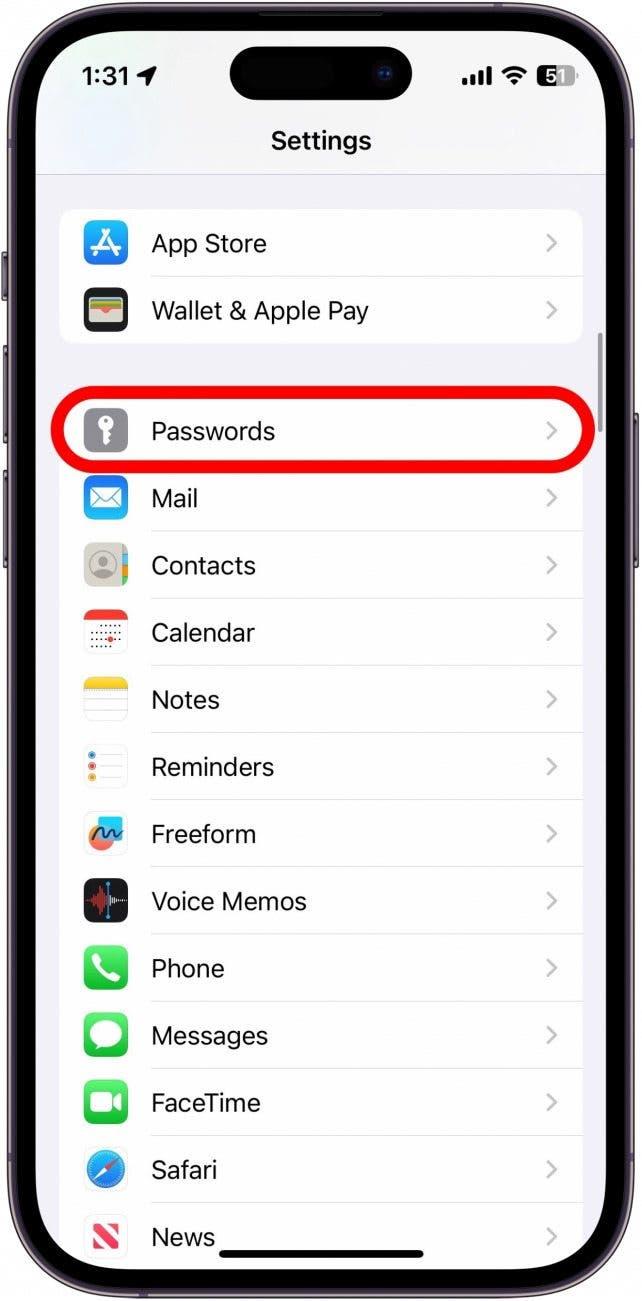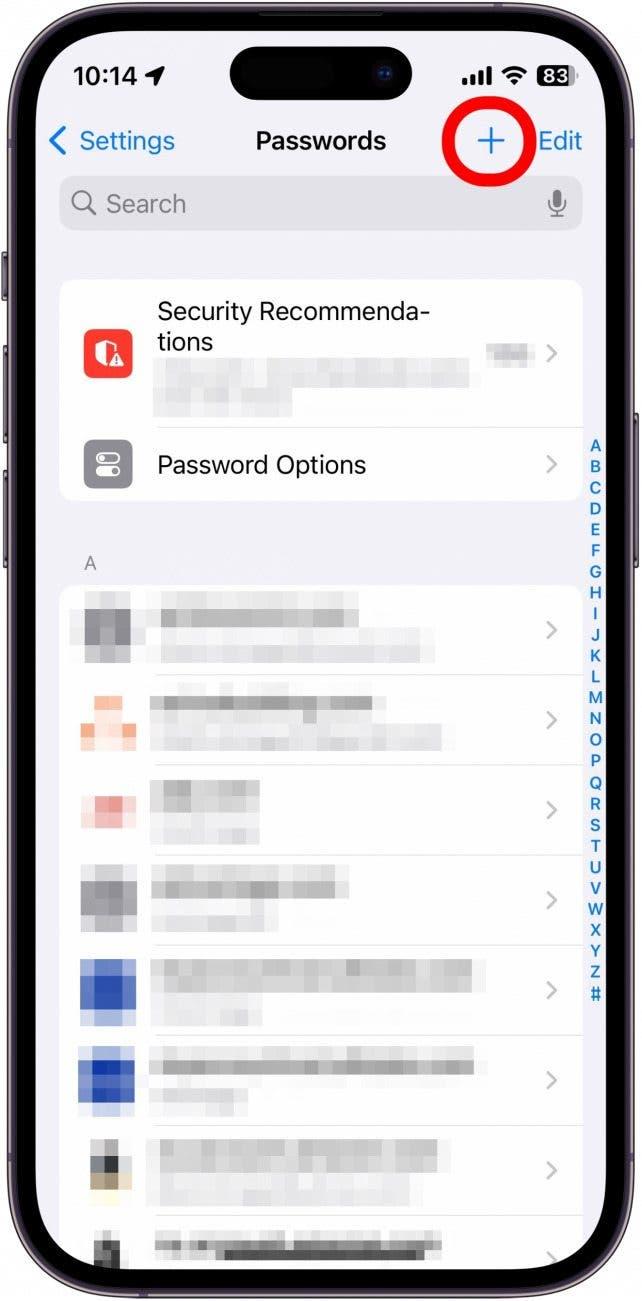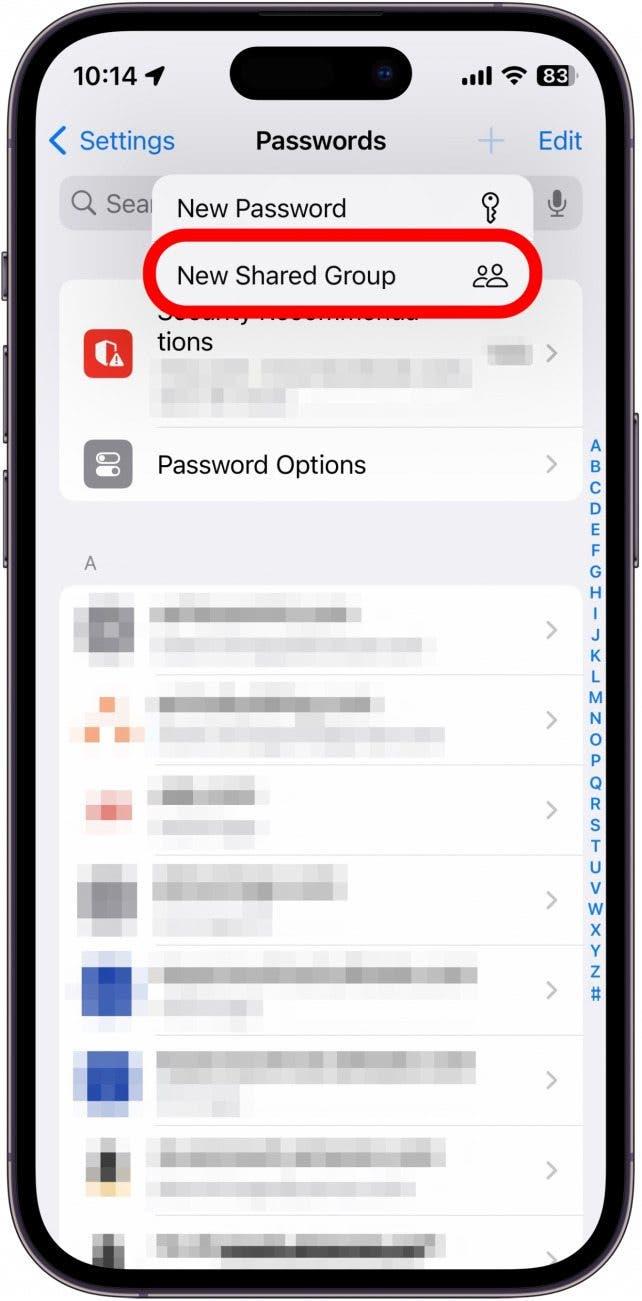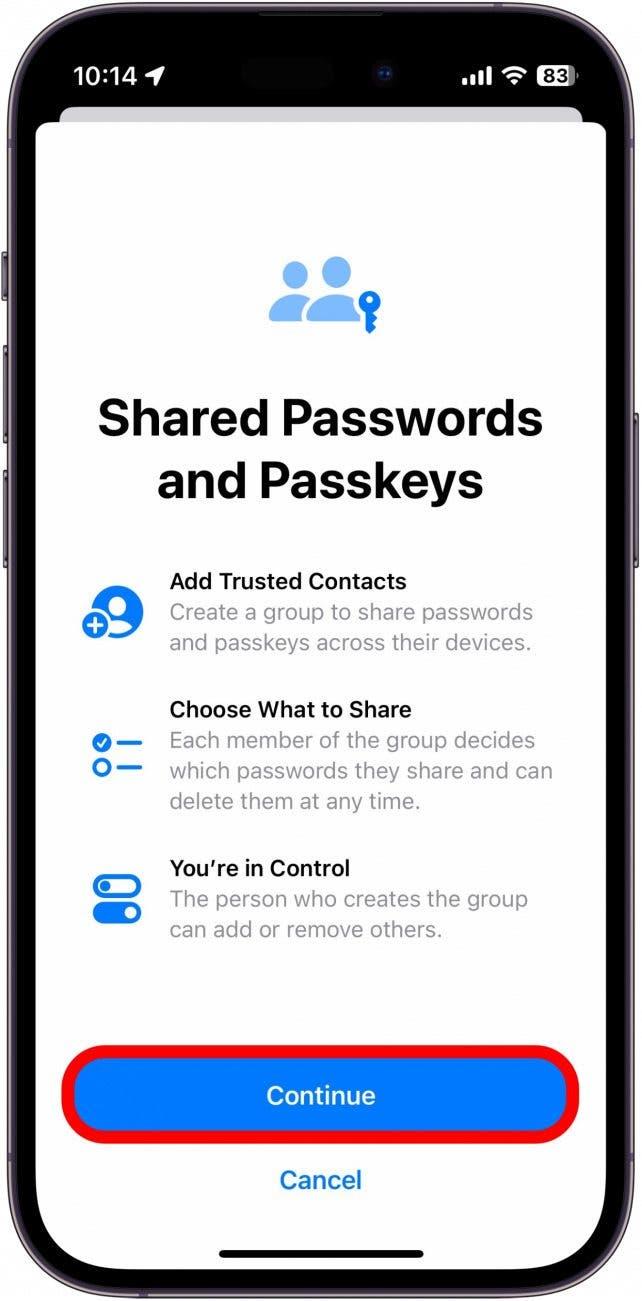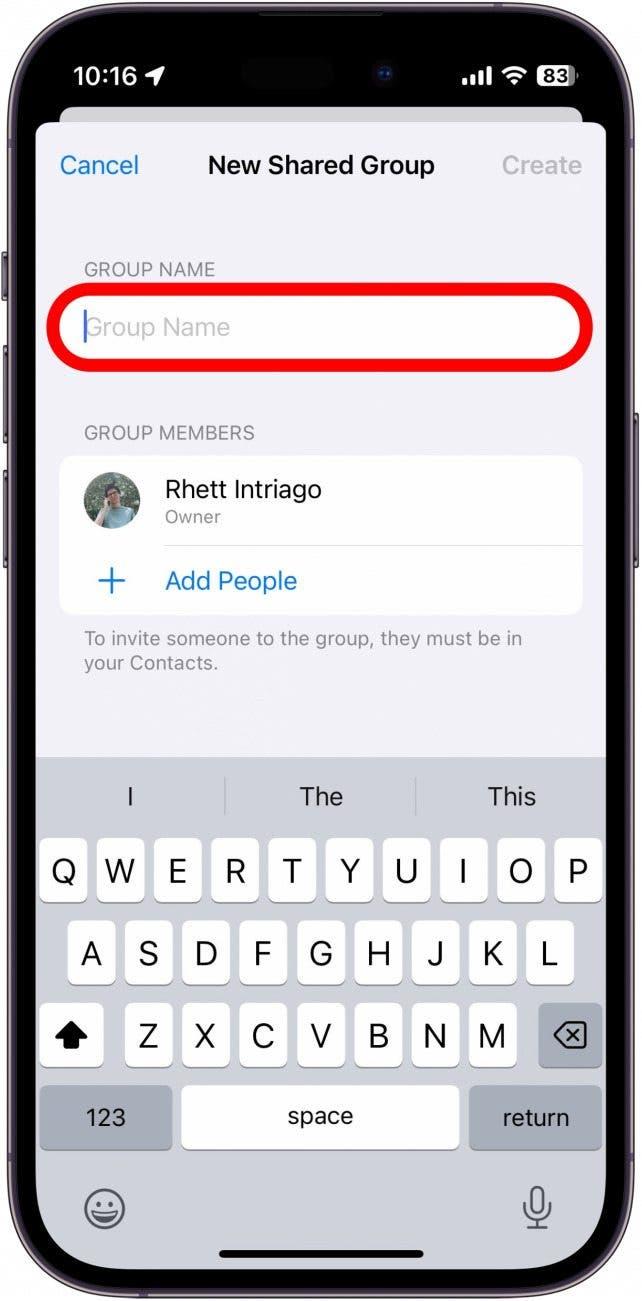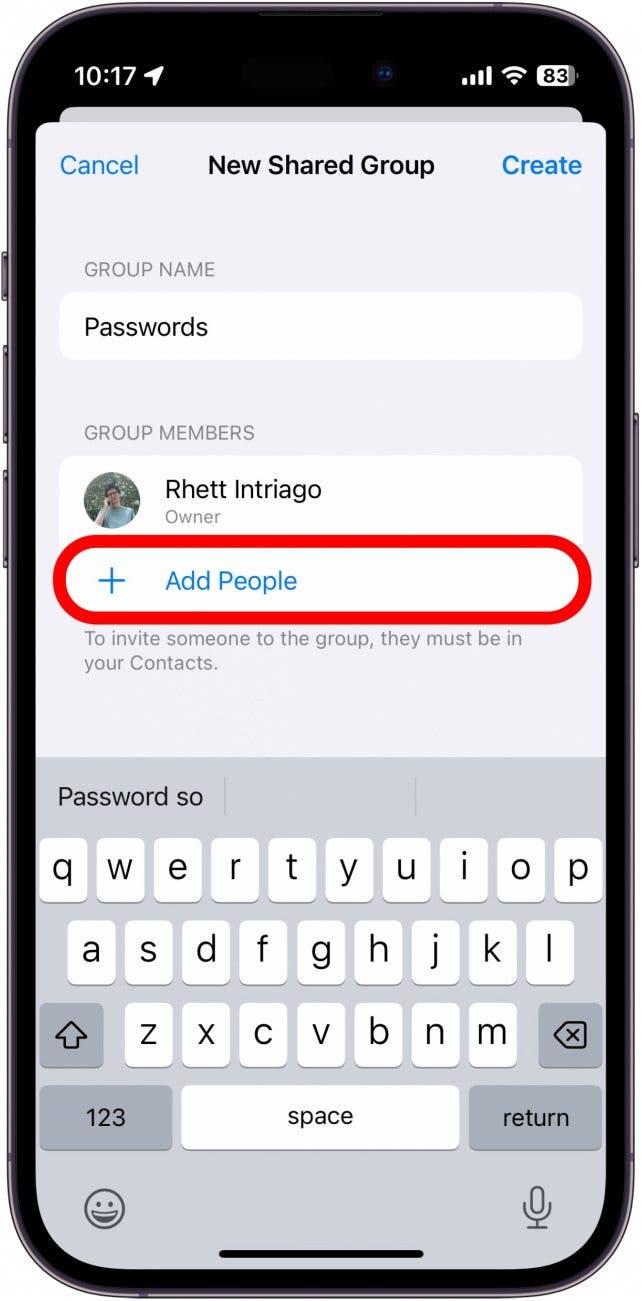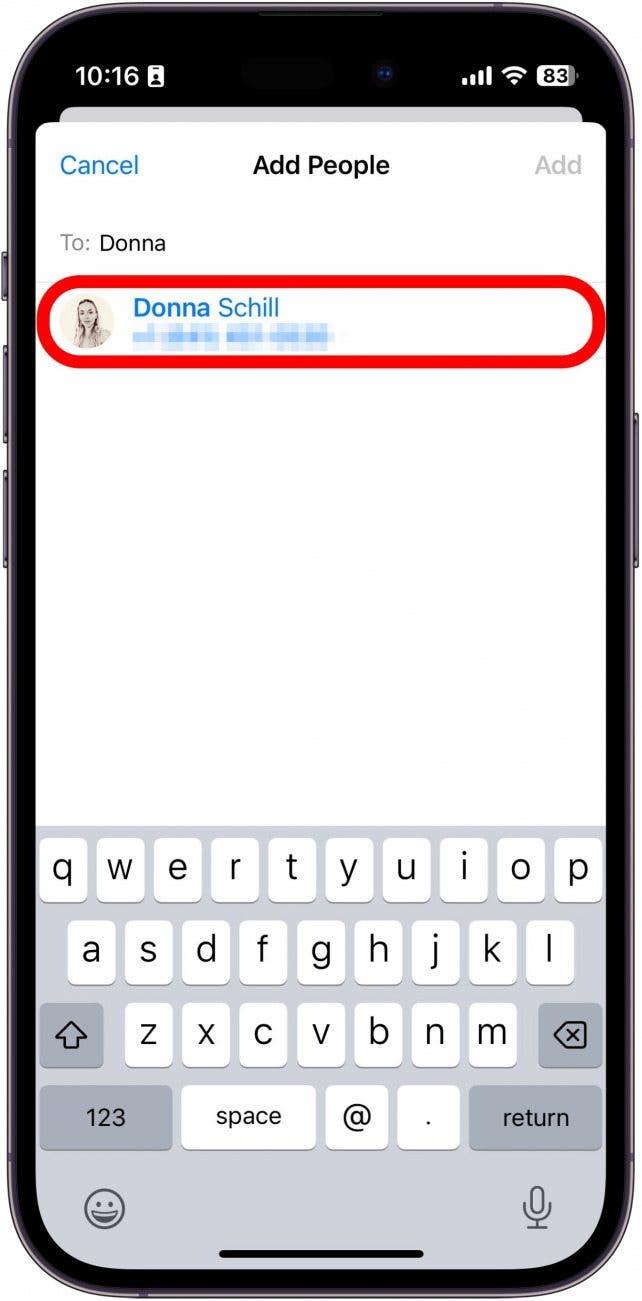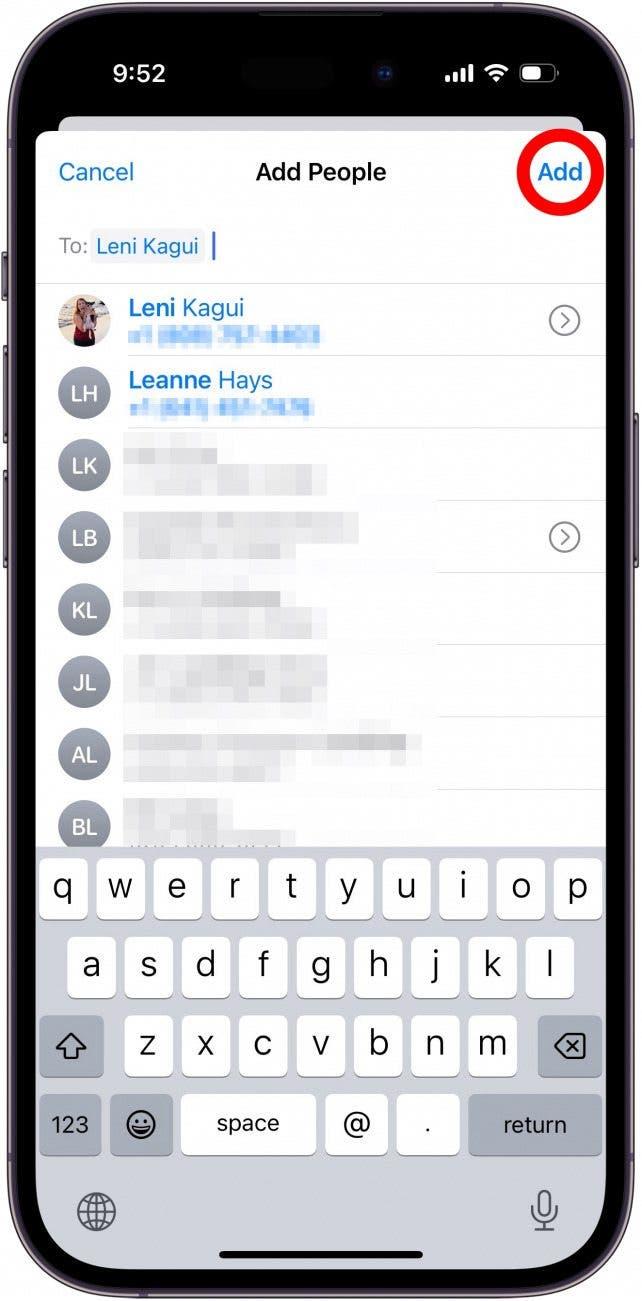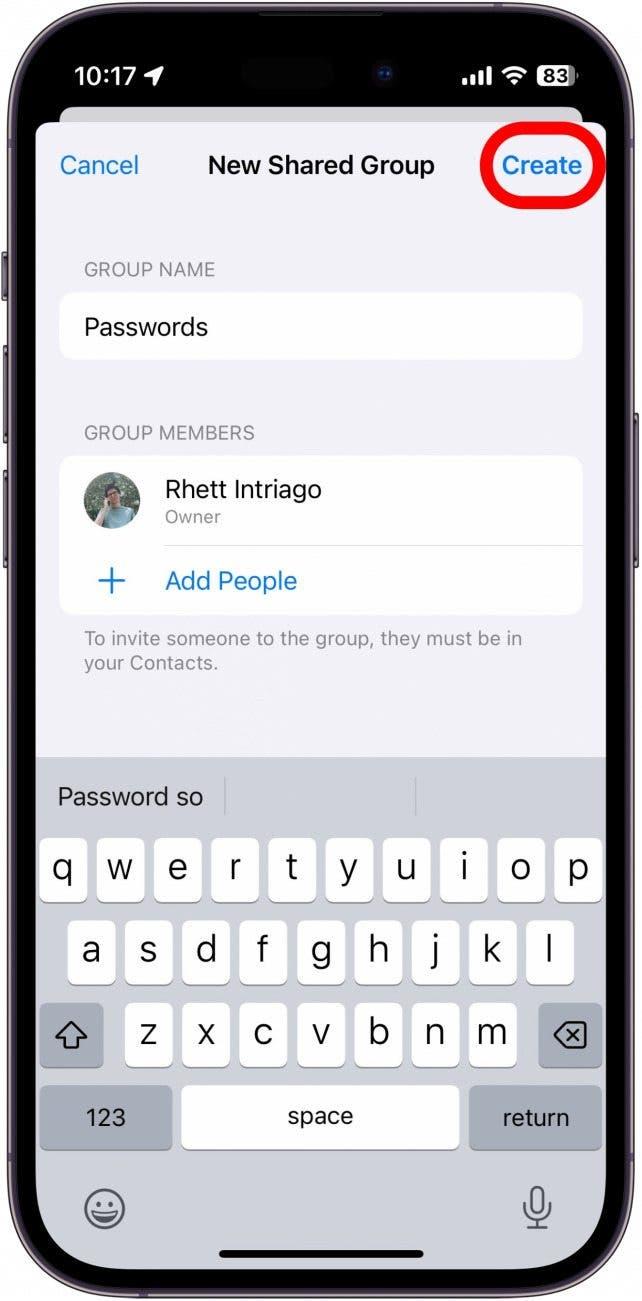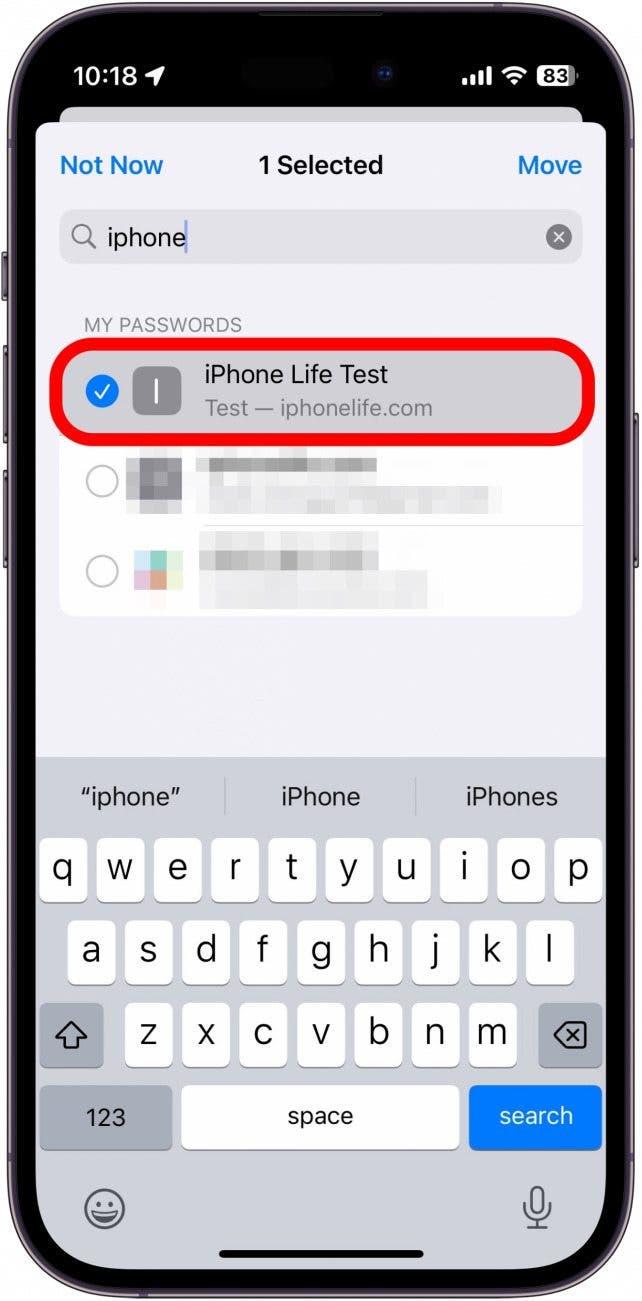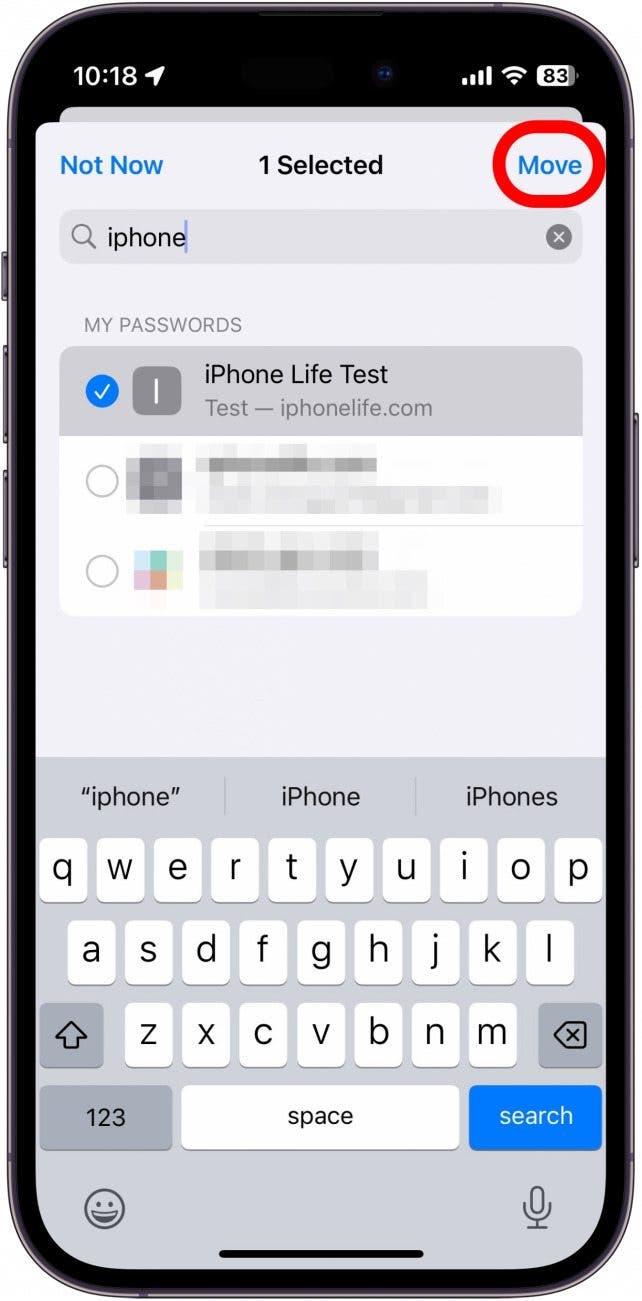ストリーミングサービスなど、特定のアカウントを家族で共有している場合、パスワードの共有はおそらくあなたの家庭では当たり前でしょう。 ありがたいことに、信頼できる連絡先とiPhone上でパスワードを共有できるようになりました。
このヒントを気に入る理由
- 友達や恋人とパスワードを簡単かつ安全に共有できます。
- 複数のグループを作成して、特定の連絡先間でパスワードを共有できます。
iPhoneとiPadでパスワードを共有する方法
システム要件
このヒントは、iOS 17以降を搭載したiPhone、またはiPadOS 17以降を搭載したiPadで動作します。 iOS 17へのアップデート方法についてはこちらをご覧ください。
共有パスワードグループを作成する際、誰でもグループのメンバーにすることができます。 ファミリー共有グループのメンバーでも、連絡先リストのメンバーでもかまいません。 妻のiPhoneがiOS 17にアップデートされたら、私がいないときに妻がアクセスする必要のある重要なアカウントのパスワードを共有するために、この機能をぜひ使いたいと思います。 iPhoneのセキュリティに関するアドバイスはこちら、 無料の「今日のヒント」をご覧ください。 それでは、iPhoneでパスワードを共有する方法をご紹介します:
 iPhoneの隠れた機能を見つけよう毎日1つずつヒントをお届けします(スクリーンショットとわかりやすい説明付き)。
iPhoneの隠れた機能を見つけよう毎日1つずつヒントをお届けします(スクリーンショットとわかりやすい説明付き)。
- 設定」アプリケーションを開き、「パスワード」をタップします。

- パスワードを家族と共有するためのメッセージが表示されるかもしれません。 このメッセージが表示されない場合は、プラスアイコンをタップします。

- 次に、「新しい共有グループ」をタップします。

- 続行」をタップします。

- グループに名前を付けます。

- 自分の名前の下にある「人を追加」をタップして、他の人をグループに追加します。

- グループに追加したい人の名前または電話番号を入力します。 注意:グループに追加するには、連絡先をiOS 17にアップデートする必要があります。

- 追加」をタップして、連絡先をパスワードグループに追加します。

- 作成」をタップしてグループを作成します。

- 共有するパスワードを選択します。

- 移動] をタップして、これらのパスワードを共有グループに移動します。

グループは、あなたがグループに追加した共有パスワードとユーザー名にアクセスできるようになります。 グループのメンバーであれば誰でも、自分のアカウントとパスワードを追加して、あなたや他の人がアクセスできるようにすることもできます。
また、1つのグループにこだわらず、複数のグループを作成することもできます。 例えば、Netflixアカウントを共有するあなたとルームメイトだけのグループと、銀行口座を共有するあなたと大切な人のグループを作ることができます。 これらの共有グループ内のデータはすべてエンドツーエンドで暗号化されるので、パスワードの安全性は保証されます。